
Mar 25, 2021 – Archiviato in: Photo/Video/Audio Solutions – Proven solutions
Le mie immagini ad alta risoluzione appaiono pixelate, non importa come regolo le dimensioni, sperando che si ripristini l’originale. Come posso rimediare?
La pixelatura è un fenomeno che ritrae la regione bitmap, cioè piccoli quadrati colorati in pixel di grandi dimensioni. Quando un’immagine diventa granulosa o sfocata con una bassa risoluzione, la gente la definisce come immagini pixelate.
Le immagini pixelate sono un’opzione terribile per l’uso su qualsiasi contenuto di alta qualità, poiché sono sfocate e non possono mostrare chiaramente nessun aspetto del materiale in esse contenuto.
Ma aspetta! Le immagini pixelate non sono qualcosa di impossibile da correggere. È possibile utilizzare diverse soluzioni, come fissare le immagini pixelate online e fissare le foto pixelate in Photoshop.
Perché le mie foto diventano pixelate
Hai capito il concetto di pixelatura delle immagini? Ora, muoviamoci verso le ragioni di quelle immagini pixelate. Ecco la lista che ritrae le più rilevanti.
- La causa più comune della pixelatura delle immagini è il ridimensionamento delle foto. Quando si ridimensiona una foto piccola alla sua versione più grande senza fare alcun lavoro tecnico sulla sua risoluzione, i bitmap appaiono sullo schermo. Quindi, l’immagine complessiva diventa sfocata e poco chiara.
- A volte, durante la scansione, le immagini possono anche apparire pixelate a causa della qualità dello scanner.
- Anche gli errori umani o della macchina fotografica possono causare l’apparizione di immagini con pixel o sfocatura.
- Quando aprite le vostre immagini su applicazioni o software incompatibili, la pixellizzazione accade anche.
Per ogni motivo, abbiamo bisogno di correggere le immagini pixelate per il loro uso appropriato nel contenuto. Controlliamo ciascuno dei seguenti punti per risolvere il problema in poco tempo.
Parte 1. Correggere le immagini pixelate online
Per correggere un’immagine pixelata sullo schermo con la sua struttura granulosa e l’aspetto sfocato, la prima soluzione che colpisce la mente è quella di andare online. Ci sono molti strumenti online facilmente disponibili al vostro servizio. Vi forniscono una mano libera per fare le cose in poco tempo.
Inoltre, potete usarli senza bisogno di scaricare e installare sul vostro computer. Basta andare, caricare l’immagine e fissare l’immagine pixelata online in pochi passi. E tutto fatto!
Quando si tratta di fissare le foto pixelate online, lo strumento eccellente è Fotor. Ti dà una vasta gamma di servizi, dall’editing al ritocco, al rimodellamento e al design. Puoi seguire i passi per fissare le immagini pixelate.
Step 1: Inizia con il caricamento della tua immagine sul sito di Fotor.
Step 2: Ora, seleziona l’opzione Effect dal menu di sinistra.
Step 3: Vai all’opzione Pixellate.
Passo 4: Poi, usa la barra di scorrimento per spostarti a sinistra e seleziona per minimizzare la pixellazione.
Attraverso i quattro passi, puoi rapidamente escludere la pixellazione e correggere le immagini pixelate online.
![]()
Parte 2. Fissare le foto pixelate con Photoshop
Un’altra opzione valida per fissare le immagini pixelate è Photoshop. È il software ineguagliabile che rende le immagini semplici al panorama fotografico. Ci vogliono solo pochi secondi per aggiustare le immagini pixelate e fornirvi una copia nuova, luminosa e vibrante che porta un eccellente outlook.
Controlliamo i passi con cui si può fissare l’immagine pixelata in Photoshop in pochi secondi.
Passo 1: Inizia con l’apertura dell’immagine in Photoshop.
Passo 2: Ora, seleziona l’opzione Filtro e sfocatura.
Passo 3: Seleziona Blu gaussiano e traccia il cursore per ottenere un intervallo accettabile. Clicca su OK.
Step 4: Ora, clicca su Filtro e Nitidezza. Qui, seleziona l’opzione Unsharp.
Step 5: Usa il cursore per regolare il livello accettabile. Clicca su OK. Infine, salva l’immagine.
![]()
Fotoshop ti fornisce un altro modo per fissare le immagini pixelate.
Passo 1: Fai un clic destro sull’immagine e clicca su Livello per creare un nuovo livello.
Passo 2: Clicca su Opzioni di fusione dal menu in alto e seleziona la Luce morbida.
Passo 3: Poi seleziona l’opzione Filtri e rumore.
Step 4: Seleziona l’opzione di Despeckle e ottieni un livello favorevole.
Step 5: Il prossimo passo è selezionare Image, Adjustments, e Brightness/Contrast.
Step 6: Regola tutto per trovare un livello preferibile.
Se il primo metodo di Photoshop non funziona, il secondo può fare molto!
Risorse correlate ai problemi di Photoshop:
- Fix Photoshop Problem: Parsing the JPEG Data
- Fixed: Photoshop marcatore JPEG non valido
- Non è stato possibile inizializzare Photoshop perché i dischi scratch sono pieni su Mac
- Pulisci o svuota il disco scratch di Photoshop su Windows
Parte 3. Fissare le immagini pixelate con Paint.net
Photoshop è una soluzione relativamente costosa per alcuni di voi per rimuovere la pixelatura dell’immagine. Un’alternativa gratuita è paint.net, che fissa le immagini pixelate abbastanza facilmente. Si tratta di uno strumento gratuito da usare e per spaccare le ricerche di editing per i vostri media. Ecco i passi per fissare le vostre immagini pixelate.
Passo 1: Iniziate aprendo l’immagine in Paint.NET.
Passo 2: Poi, dovete selezionare Effetti. Naviga fino all’opzione Sfocatura e scegli Sfocatura gaussiana.
Step 3: Usa il cursore per spostare il cursore per ridurre l’effetto pixel.
Step 4: Ora di nuovo, clicca su Effetti e seleziona l’opzione Foto e Nitidezza.
Step 5: Usando il cursore, ottieni un livello appropriato per il particolare effetto. Completa il processo salvando l’immagine.
![]()
Tutti i passi sono come puoi fissare l’immagine pixelata in paint.net. Abbastanza facile!
Dopo la serie di opzioni online e software, ecco che arriva un’opzione per riparare un’immagine corrotta che vale tutto!
Parte 4. Fissare le foto corrotte o danneggiate
Stellar Photo Repair è un tuttofare per risolvere quasi tutti i problemi relativi ai vostri media sul vostro dispositivo. Va dal fissare le immagini pixelate alla riparazione delle foto JPG/JPEG corrotte.
Il software aiuta a fissare le foto corrotte o danneggiate che altrimenti non sono modificabili su nessun altro strumento o software di editing convenzionale. Essendo l’opzione più affidabile per fissare le immagini corrotte o pixelate, Stellar è tutto ciò di cui avete bisogno. Le caratteristiche principali includono:
- Visualizza i file dopo la scansione.
- Aiuta a riparare i file JPEG o JPG corrotti e danneggiati.
- È compatibile con Windows 10/8.1/8/7/Vista/XP e Windows Server 2008.
- Fornisce miniature dei file JPEG danneggiati e li ripristina nella posizione originale.
Basta scaricare il software e iniziamo.
Step 1: Iniziare con il download, l’installazione e il lancio del software di riparazione JPEG.
Step 2: Selezionare l’opzione “Add File” e poi selezionare i file JPEG/JPG danneggiati.
Step 3: Tutti i file selezionati appariranno nella schermata successiva. Fare clic su Select All per riparare tutti i file. Oppure scegliere il singolo file desiderato.
Step 4: Selezionare l’opzione di riparazione per iniziare a riparare i file selezionati.
Step 5: Dopo, si può scegliere qualsiasi file per vedere l’anteprima nel pannello di destra.
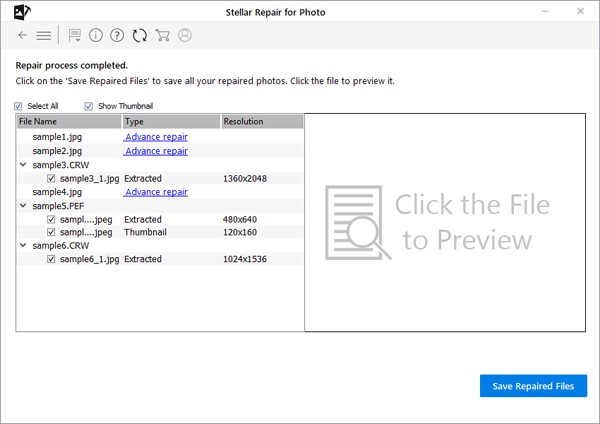
Fase 6: Selezionare l’opzione di Salva file riparato per salvare le foto nella posizione prevista.
Trova le soluzioni di recupero file PSD: 7 metodi per recuperare i file di Photoshop su Mac.
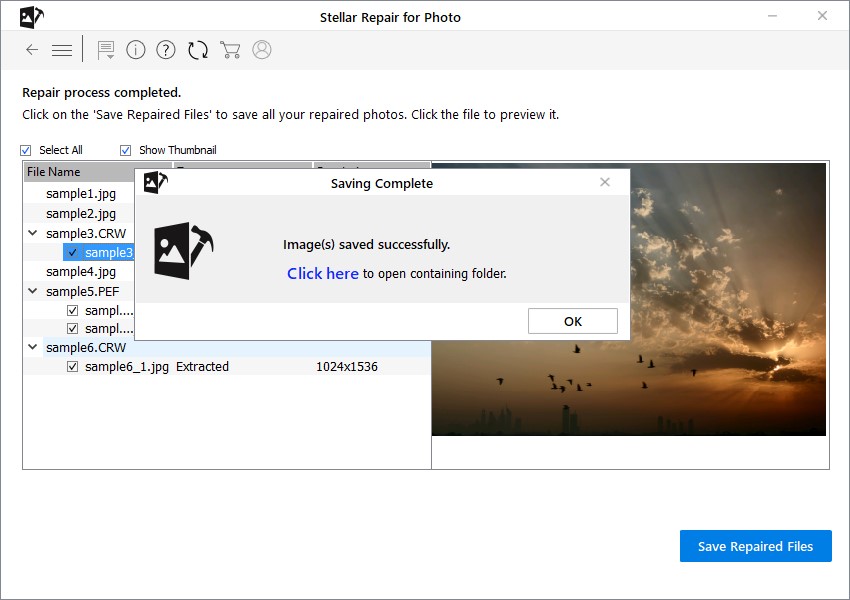
Bang on! Ora hai finito di riparare la tua immagine pixellata o corrotta. Era semplicemente una questione di seguire i passi giusti.
Quindi, la prossima volta che affrontate il problema delle immagini pixelate, sapete esattamente quale meccanismo di riparazione dovete seguire. Puoi ottenere un’immagine ad alta risoluzione e perfetta in pochi secondi.
Risolvi i problemi dei file multimediali
Recupera & Ripara le foto
- Cos’è il recupero delle immagini?
- Le foto della scheda SD sono perse?
- Recupera le foto di Snapchat.
- Top 5 software di recupero foto gratis.
- Ripristina le foto dal cestino.
Recupera & Riparazione Video
- Ripristina i video della scheda SD.
- Ripara video MOV/M4V/MP4.
- Ripara video MKV.
- Risolvi video schermo nero.
- Ripara i video restaurati.
Recupera & Ripara audio
- Ripara video senza suono.
- Fissa problemi di sincronizzazione audio.
- MP4 No Sound?
- Ripara file WAV corrotti.
- Guida alla riparazione di video corrotti.
Recupera & Riparazione fotocamere
- Ripara fotocamera Canon.
- Ripara video su Mac.
- Ripara video GoPro.
- Ripara file iMovie cancellati.
- Ripara immagini cancellate.